4001 R3S 4G:修订间差异
| (未显示2个用户的33个中间版本) | |||
| 第1行: | 第1行: | ||
[[4001 R3S 4G (EN)|Change the language to English]] | |||
== '''关键词''' == | == '''关键词''' == | ||
友善 NanoPi R3S、RK3566、4G LTE、FriendlyWrt、OpenWrt、Ubuntu | 友善 NanoPi R3S、RK3566、4G LTE、FriendlyWrt、OpenWrt、Ubuntu | ||
== '''一、简介''' == | == '''一、简介''' == | ||
R3S的4G模块是一款基于友善NanoPi R3S开发板设计的一款4G LTE套件,以我司CM4 4G mini(高通4G LTE)模块为基础,设计了R3S的4G载板和配套的3D打印底座而组成。3D打印底座是用于替代R3S外壳的底座,且将4G天线内置。4G模块在友善官方固件里免驱,自动识别,无需额外装驱动。 | |||
4G模块是USB设备,连接到R3S的USB口。对于从我司同时购买4G模块和R3S的一体套件的客户,如果有需要,我们可以帮助改造,将4G模块的USB线改造成完全内置,无需USB转接板,但是改造后,R3S的USB不能再接其他任何USB设备。 | |||
http://www.mcuzone.com/wiki/4001_Friendly_NanoPi_R3S/4001_Friendly_NanoPi_R3S_47.jpg | |||
http://www.mcuzone.com/wiki/4001_Friendly_NanoPi_R3S/4001_Friendly_NanoPi_R3S_48.jpg | |||
== ''' | == '''二、FriendlyWrt的测试''' == | ||
R3S开发板有不带eMMC版本(需要从TF卡启动系统),也有带eMMC版本(可以从eMMC启动系统,也可以从TF卡启动系统),本文档的演示均用从TF卡启动系统。不同的启动方式,对应的烧写包文件不一样,请注意匹配。 | |||
我们测试的友善官方烧写包版本:rk3566-sd-friendlywrt-23.05-20240826.img.gz | |||
2. | 4G模块在FriendlyWrt系统里做WAN口使用。用网线将R3S的LAN口与PC的网口相连,PC浏览器打开192.168.2.1,登录FriendlyWrt系统后台页面(默认用户名<code>root</code>,密码<code>password</code>)。 | ||
== | === 2.1 测试4G模块 === | ||
进入“服务 - 终端”,登录终端,默认用户名<code>root</code>,密码<code>password</code>: | |||
http://www.mcuzone.com/wiki/4001_Friendly_NanoPi_R3S/4001_Friendly_NanoPi_R3S_49.jpg | |||
http://www.mcuzone.com/wiki/4001_Friendly_NanoPi_R3S/4001_Friendly_NanoPi_R3S_46.jpg | |||
执行<code>ip addr</code>,结果如下: | |||
http://www.mcuzone.com/wiki/4001_Friendly_NanoPi_R3S/4001_Friendly_NanoPi_R3S_36.jpg | |||
可以看到usb0,即我们的CM4高通4G LTE模块,说明此时系统已经识别4G模块,但还没有获取IP地址。 | |||
要使用4G模块上网,需要添加4G接口,步骤如下: | |||
http://www.mcuzone.com/wiki/4001_Friendly_NanoPi_R3S/ | 进入“网络 - 接口”,点击“添加新接口”: | ||
http://www.mcuzone.com/wiki/4001_Friendly_NanoPi_R3S/4001_Friendly_NanoPi_R3S_37.jpg | |||
按下图进行配置(“名称”可以自定义),设备选择“usb0”,然后点击“创建接口”: | |||
http://www.mcuzone.com/wiki/4001_Friendly_NanoPi_R3S/4001_Friendly_NanoPi_R3S_38.jpg | |||
点击“防火墙设置”,在“创建/分配防火墙区域”中,选择wan,然后点击“保存”: | |||
http://www.mcuzone.com/wiki/4001_Friendly_NanoPi_R3S/4001_Friendly_NanoPi_R3S_39.jpg | |||
自动返回“接口”页面,点击“保存并应用”: | |||
http://www.mcuzone.com/wiki/4001_Friendly_NanoPi_R3S/4001_Friendly_NanoPi_R3S_40.jpg | |||
稍等片刻,我们可以看到4G模块已经获得了IP地址: | |||
http://www.mcuzone.com/wiki/4001_Friendly_NanoPi_R3S/4001_Friendly_NanoPi_R3S_41.jpg | |||
回到终端,执行<code>ifconfig usb0</code>,查看4G模块的网络参数: | |||
http://www.mcuzone.com/wiki/4001_Friendly_NanoPi_R3S/4001_Friendly_NanoPi_R3S_42.jpg | |||
ping域名成功,说明4G模块已经能正常上网: | |||
http://www.mcuzone.com/wiki/4001_Friendly_NanoPi_R3S/4001_Friendly_NanoPi_R3S_43.jpg | |||
4G模块上网测速: | 4G模块上网测速: | ||
| 第39行: | 第70行: | ||
'''''注意:网络测速受网络环境和测试方法影响,速度请以实际为准,本测试仅供参考。''''' | '''''注意:网络测速受网络环境和测试方法影响,速度请以实际为准,本测试仅供参考。''''' | ||
=== | === 2.2 R3S外扩USB网卡 === | ||
R3S自带两路以太网,如需第三路以太网,可以通过USB3.0口来扩展,但是此时将无法使用4G。我司测试了R3S可以支持RTL8153的USB有线网卡,可以作为第二个LAN口使用。操作如下: | |||
先不接USB有线网卡,系统正常启动,登录后台页面。 | |||
再插入USB有线网卡,稍等片刻,等在终端中执行<code>ifconfig -a</code>后出现eth2即可: | |||
http://www.mcuzone.com/wiki/4001_Friendly_NanoPi_R3S/ | http://www.mcuzone.com/wiki/4001_Friendly_NanoPi_R3S/4001_Friendly_NanoPi_R3S_44.jpg | ||
然后进入”网络 - 接口 - 设备“,点击br-lan后面的”配置...“: | 然后进入”网络 - 接口 - 设备“,点击br-lan后面的”配置...“: | ||
| 第62行: | 第91行: | ||
http://www.mcuzone.com/wiki/4001_Friendly_NanoPi_R3S/4001_Friendly_NanoPi_R3S_22.jpg | http://www.mcuzone.com/wiki/4001_Friendly_NanoPi_R3S/4001_Friendly_NanoPi_R3S_22.jpg | ||
这样就设置了新增的USB有线网卡为LAN口,同时原来自带的LAN口也可以正常使用。 | |||
=== 2.3 R3S外扩USB WiFi === | |||
R3S只有一路USB口,此USB口可以外扩USB WiFi,此时将无法使用4G。以外置RTL8812 USB无线网卡为例: | |||
http://www.mcuzone.com/wiki/4001_Friendly_NanoPi_R3S/4001_Friendly_NanoPi_R3S_126.jpg | |||
http://www.mcuzone.com/wiki/4001_Friendly_NanoPi_R3S/ | http://www.mcuzone.com/wiki/4001_Friendly_NanoPi_R3S/4001_Friendly_NanoPi_R3S_127.jpg | ||
http://www.mcuzone.com/wiki/4001_Friendly_NanoPi_R3S/ | http://www.mcuzone.com/wiki/4001_Friendly_NanoPi_R3S/4001_Friendly_NanoPi_R3S_128.jpg | ||
http://www.mcuzone.com/wiki/4001_Friendly_NanoPi_R3S/ | http://www.mcuzone.com/wiki/4001_Friendly_NanoPi_R3S/4001_Friendly_NanoPi_R3S_129.jpg | ||
注:通过无线网卡上网不稳定,有可能会出现找不到AP的问题。 | '''''注:通过无线网卡上网不稳定,有可能会出现找不到AP的问题。''''' | ||
=== 4 | === 2.4 FriendlyWrt的其它操作 === | ||
==== 4 | ==== 2.4.1 Adblock ==== | ||
http://www.mcuzone.com/wiki/4001_Friendly_NanoPi_R3S/4001_Friendly_NanoPi_R3S_11.jpg | http://www.mcuzone.com/wiki/4001_Friendly_NanoPi_R3S/4001_Friendly_NanoPi_R3S_11.jpg | ||
==== 4 | ==== 2.4.2 统计 ==== | ||
如温控统计、处理器统计等: | 如温控统计、处理器统计等: | ||
| 第87行: | 第118行: | ||
http://www.mcuzone.com/wiki/4001_Friendly_NanoPi_R3S/4001_Friendly_NanoPi_R3S_12.jpg | http://www.mcuzone.com/wiki/4001_Friendly_NanoPi_R3S/4001_Friendly_NanoPi_R3S_12.jpg | ||
=== | == '''三、Ubuntu系统的测试''' == | ||
2. | R3S开发板有不带eMMC版本(需要从TF卡启动系统),也有带eMMC版本(可以从eMMC启动系统,也可以从TF卡启动系统),本文档的演示均用从TF卡启动系统。不同的启动方式,对应的烧写包文件不一样,请注意匹配。 | ||
=== 3.1 测试4G模块 === | |||
将Ubuntu系统(命令行版本,无图形化桌面)烧写进TF卡。 | |||
我们测试的友善官方烧写包版本:rk3566-sd-ubuntu-noble-core-6.1-arm64-20241114.img.gz | |||
用网线将R3S的LAN口接上级路由器,然后PC连接同一个上级路由器,插入SIM卡和烧好系统的TF卡。系统启动后,通过路由器的后台,查看R3S的ip地址,本文档中系统所获得的地址为:192.168.8.35。 | |||
PC上下载安装终端软件MobaXterm,MobaXterm下载地址: | |||
https://mobaxterm.mobatek.net/download-home-edition.html | |||
使用MobaXterm软件,通过SSH连接系统(用户名<code>root</code>,密码<code>fa</code>): | |||
http://www.mcuzone.com/wiki/4001_Friendly_NanoPi_R3S/4001_Friendly_NanoPi_R3S_27.jpg | |||
http://www.mcuzone.com/wiki/4001_Friendly_NanoPi_R3S/4001_Friendly_NanoPi_R3S_28.jpg | |||
执行<code>ifconfig -a</code>,查看网络参数如下: | |||
http://www.mcuzone.com/wiki/4001_Friendly_NanoPi_R3S/4001_Friendly_NanoPi_R3S_29.jpg | |||
eth0是R3S的WAN口,没有接网线,所以没有IP地址; | |||
eth1是R3S的LAN口,接上游路由器,已经正确获得了ip地址; | |||
usb0是4G模块,已经正确获得了ip地址。 | |||
执行<code>route</code>,查看路由表,usb0排在第一位,因此此时是通过4G模块上网: | |||
http://www.mcuzone.com/wiki/4001_Friendly_NanoPi_R3S/4001_Friendly_NanoPi_R3S_30.jpg | |||
此时我们ping IP和域名,均成功,说明4G模块工作正常: | |||
http://www.mcuzone.com/wiki/4001_Friendly_NanoPi_R3S/4001_Friendly_NanoPi_R3S_31.jpg | |||
=== 3.2 网络优先级的修改 === | |||
R3S的Ubuntu系统,默认情况下,优先通过4G网络上网。 | |||
如果要优先使用有线网络上网的话,可以运行命令: | |||
<code>sudo ip route del default && sudo route add -net default netmask 0.0.0.0 gw 192.168.8.1</code> | |||
这两条命令(以“&&”分隔)的解释: | |||
<code>sudo ip route del default</code>:删除路由表中的默认路由; | |||
<code>sudo route add -net default netmask 0.0.0.0 gw 192.168.8.1</code>:添加有线网络的网关为新的默认路由(网关地址以实际为准)。 | |||
执行完毕后,再执行<code>route</code>,查看路由表,目前的默认路由为有线网络的网关(eth1排第一位): | |||
http://www.mcuzone.com/wiki/4001_Friendly_NanoPi_R3S/4001_Friendly_NanoPi_R3S_32.jpg | |||
这样网络就默认走有线网络了,如果需要改回默认走4G网络,请运行: | |||
<code>sudo ip route del default && sudo route add -net default netmask 0.0.0.0 gw 192.168.225.1</code> | |||
或者重启系统即可。 | |||
其中192.168.225.1为4G模组的默认网关,请以实际为准。 | |||
'''''注意,重启后路由表还是会恢复原状,所以如果重启后要网络继续默认走有线网络,需要再执行一次<code>sudo ip route del default && sudo route add -net default netmask 0.0.0.0 gw 192.168.8.1</code>。''''' | |||
=== 3.3 AT命令操作 === | |||
先安装usbutils: | |||
<code>apt install usbutils</code> | |||
使用<code>lsusb</code>查看USB设备,红框处即为4G模组: | |||
http://www.mcuzone.com/wiki/4001_Friendly_NanoPi_R3S/4001_Friendly_NanoPi_R3S_33.jpg | |||
本模块的id为05c6 90b6,记录下这个值。 | |||
使用下列命令打开ttyUSB串口,其中echo后面的值就是之前记录的ID值: | |||
<code>modprobe option</code> | |||
<code>sh -c 'echo 05c6 90b6 > /sys/bus/usb-serial/drivers/option1/new_id'</code> | |||
执行上述两条命令之后执行: | |||
<code>ls /dev</code> | |||
== ''' | 此时应该能看到dev设备下有ttyUSB0-2三个设备: | ||
http://www.mcuzone.com/wiki/4001_Friendly_NanoPi_R3S/4001_Friendly_NanoPi_R3S_34.jpg | |||
安装串口软件minicom: | |||
<code>apt install minicom</code> | |||
通过minicom打开AT命令串口: | |||
<code>minicom -D /dev/ttyUSB0</code> | |||
(注意,使用哪个串口,应以在进入此串口后,可输入运行AT命令,显示不乱码,不乱跳结果为准。) | |||
如果需要查看回显,请键入命令:<code>ate1</code>,然后回车,继续键入其它命令,回车可以看到结果。 | |||
http://www.mcuzone.com/wiki/4001_Friendly_NanoPi_R3S/4001_Friendly_NanoPi_R3S_35.jpg | |||
{{ATCOMM}} | |||
=== 3.4 修改4G模组的IP地址 === | |||
如果出厂默认的4G IP地址和用户使用的IP地址有冲突,或有修改IP地址的需求,则将4G模块的IP改为直接获取公网IP即可,请执行AT命令: | |||
设置IP为公网:<code>AT+GTIPPASS=1</code> | |||
设置IP为内网:<code>AT+GTIPPASS=0</code> | |||
查询当前IP为公网还是内网:<code>AT+GTIPPASS?</code> | |||
修改IP完毕后需要断电重启才能生效。 | |||
== '''四、总结''' == | |||
此处仅介绍4G模块基于NanoPi R3S的操作,不涉及到NanoPi R3S开发板自身的操作及软件系统,关于NanoPi R3S开发板资料,请前往友善官网查阅: | |||
https://wiki.friendlyelec.com/wiki/index.php/NanoPi_R3S/zh | |||
{{联系我们_图标}} | {{联系我们_图标}} | ||
[http://wiki.mcuzone.com/index.php?title=4001_R3S_4G T] | |||
2025年3月17日 (一) 11:40的最新版本
Change the language to English
关键词
友善 NanoPi R3S、RK3566、4G LTE、FriendlyWrt、OpenWrt、Ubuntu
一、简介
R3S的4G模块是一款基于友善NanoPi R3S开发板设计的一款4G LTE套件,以我司CM4 4G mini(高通4G LTE)模块为基础,设计了R3S的4G载板和配套的3D打印底座而组成。3D打印底座是用于替代R3S外壳的底座,且将4G天线内置。4G模块在友善官方固件里免驱,自动识别,无需额外装驱动。
4G模块是USB设备,连接到R3S的USB口。对于从我司同时购买4G模块和R3S的一体套件的客户,如果有需要,我们可以帮助改造,将4G模块的USB线改造成完全内置,无需USB转接板,但是改造后,R3S的USB不能再接其他任何USB设备。


二、FriendlyWrt的测试
R3S开发板有不带eMMC版本(需要从TF卡启动系统),也有带eMMC版本(可以从eMMC启动系统,也可以从TF卡启动系统),本文档的演示均用从TF卡启动系统。不同的启动方式,对应的烧写包文件不一样,请注意匹配。
我们测试的友善官方烧写包版本:rk3566-sd-friendlywrt-23.05-20240826.img.gz
4G模块在FriendlyWrt系统里做WAN口使用。用网线将R3S的LAN口与PC的网口相连,PC浏览器打开192.168.2.1,登录FriendlyWrt系统后台页面(默认用户名root,密码password)。
2.1 测试4G模块
进入“服务 - 终端”,登录终端,默认用户名root,密码password:
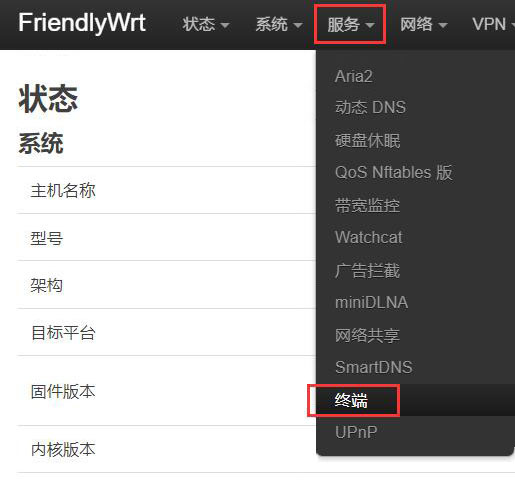
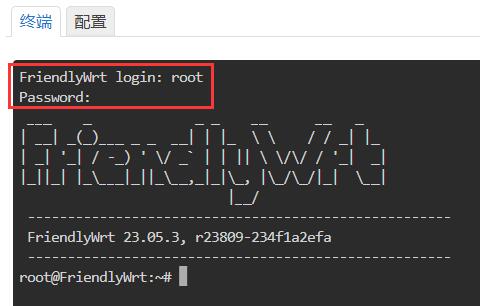
执行ip addr,结果如下:
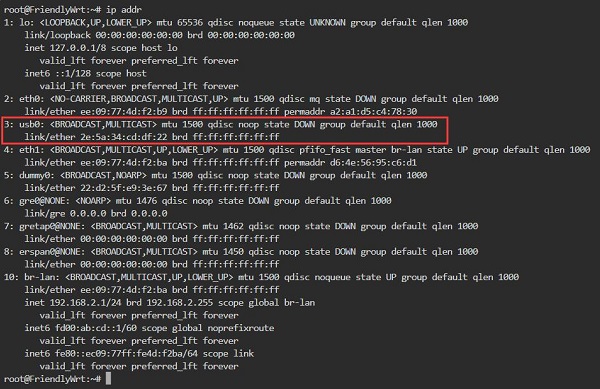
可以看到usb0,即我们的CM4高通4G LTE模块,说明此时系统已经识别4G模块,但还没有获取IP地址。
要使用4G模块上网,需要添加4G接口,步骤如下:
进入“网络 - 接口”,点击“添加新接口”:
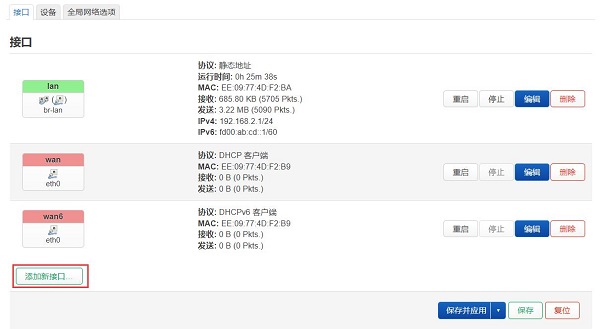
按下图进行配置(“名称”可以自定义),设备选择“usb0”,然后点击“创建接口”:
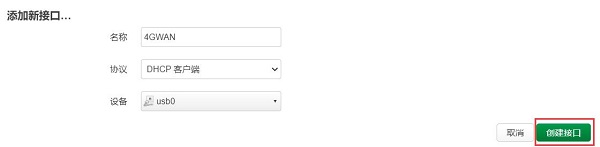
点击“防火墙设置”,在“创建/分配防火墙区域”中,选择wan,然后点击“保存”:
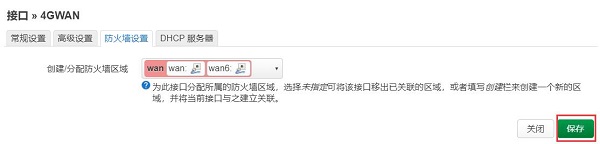
自动返回“接口”页面,点击“保存并应用”:
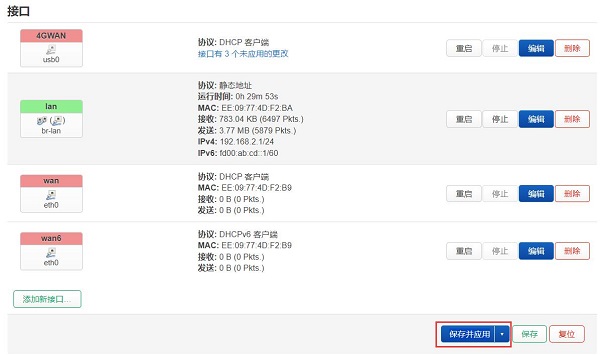
稍等片刻,我们可以看到4G模块已经获得了IP地址:
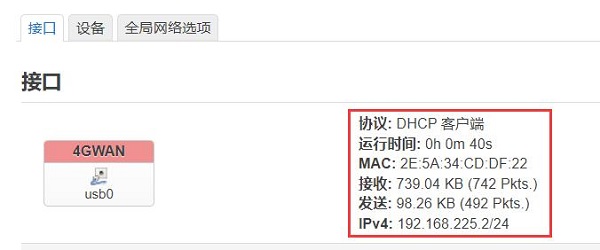
回到终端,执行ifconfig usb0,查看4G模块的网络参数:
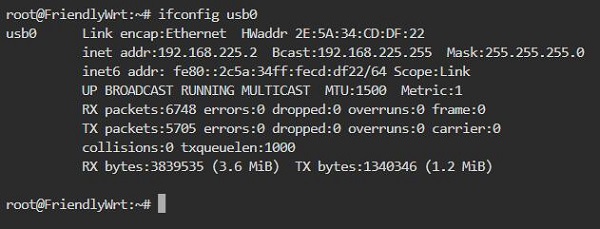
ping域名成功,说明4G模块已经能正常上网:
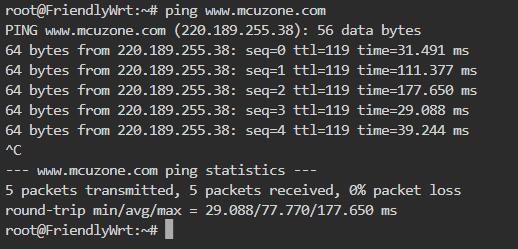
4G模块上网测速:
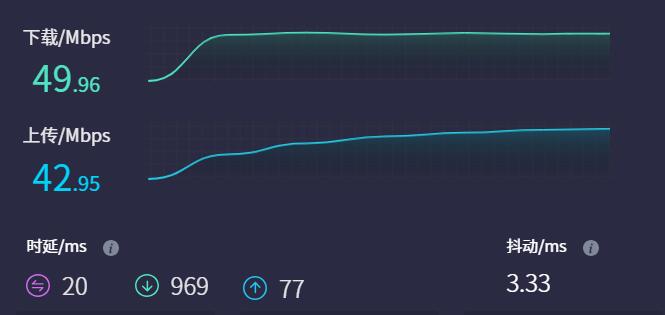
注意:网络测速受网络环境和测试方法影响,速度请以实际为准,本测试仅供参考。
2.2 R3S外扩USB网卡
R3S自带两路以太网,如需第三路以太网,可以通过USB3.0口来扩展,但是此时将无法使用4G。我司测试了R3S可以支持RTL8153的USB有线网卡,可以作为第二个LAN口使用。操作如下:
先不接USB有线网卡,系统正常启动,登录后台页面。
再插入USB有线网卡,稍等片刻,等在终端中执行ifconfig -a后出现eth2即可:
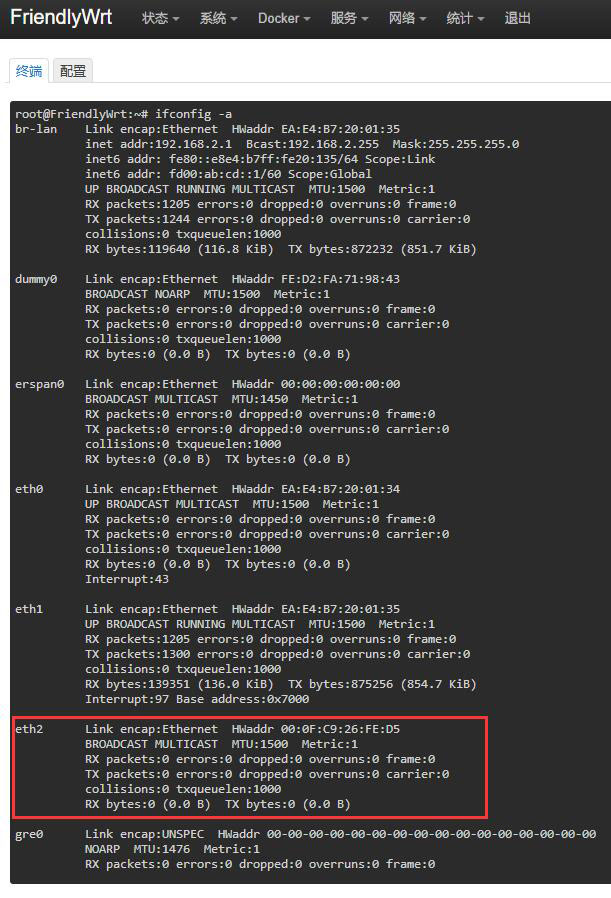
然后进入”网络 - 接口 - 设备“,点击br-lan后面的”配置...“:
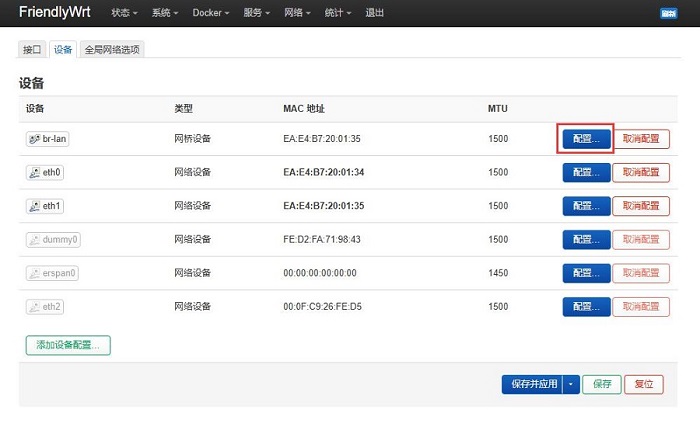
点击”网桥接口“后面的下拉箭头,将eth1和eth2都选中,然后按”保存“:
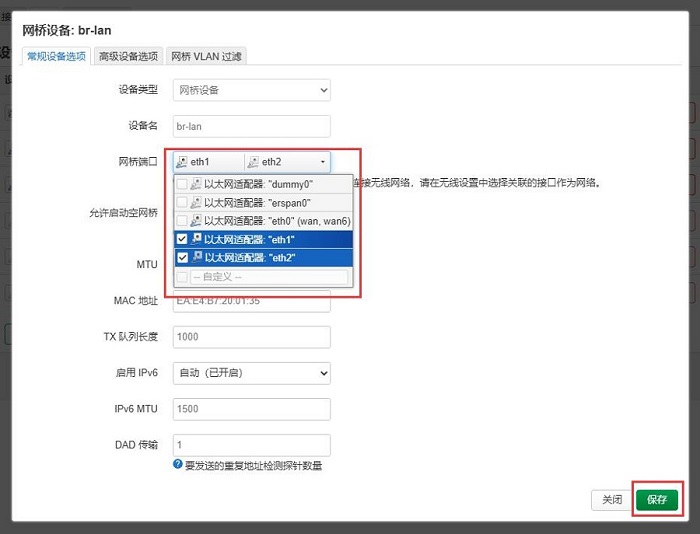
保存后返回上一层页面,按”保存并应用“:
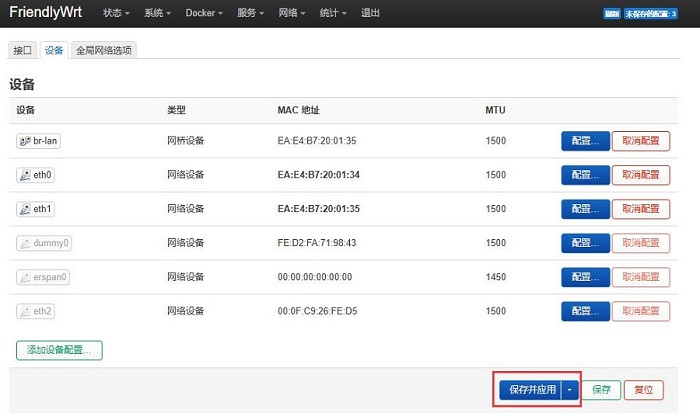
这样就设置了新增的USB有线网卡为LAN口,同时原来自带的LAN口也可以正常使用。
2.3 R3S外扩USB WiFi
R3S只有一路USB口,此USB口可以外扩USB WiFi,此时将无法使用4G。以外置RTL8812 USB无线网卡为例:
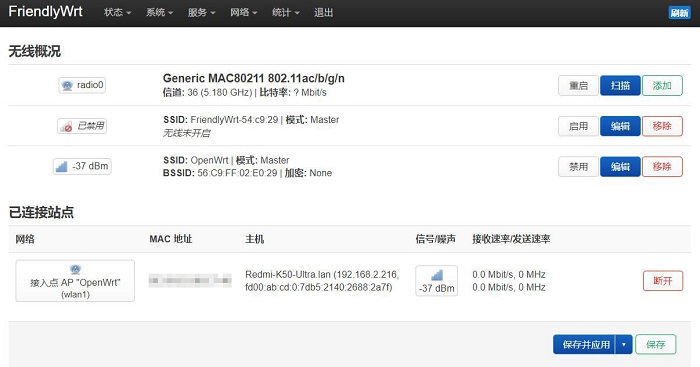
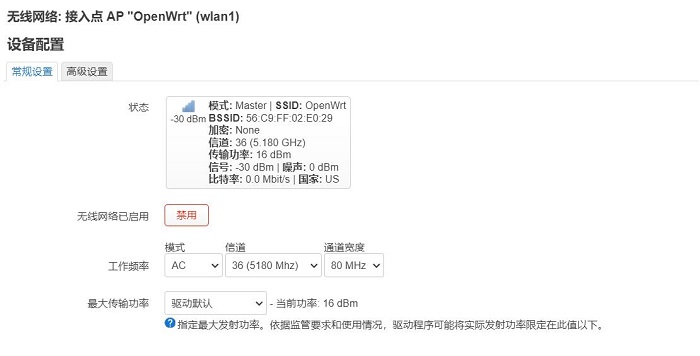
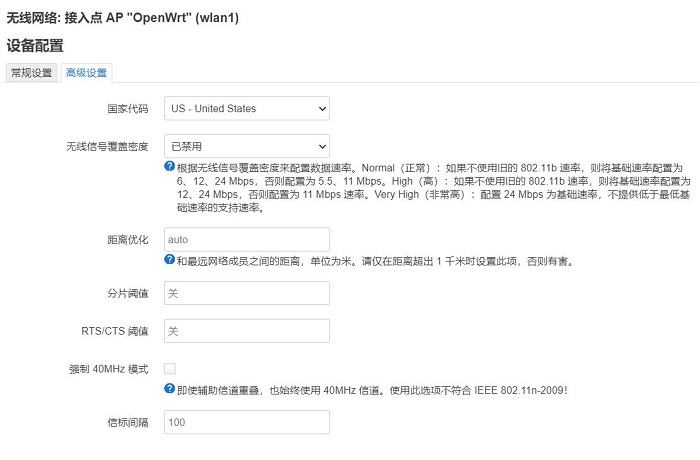
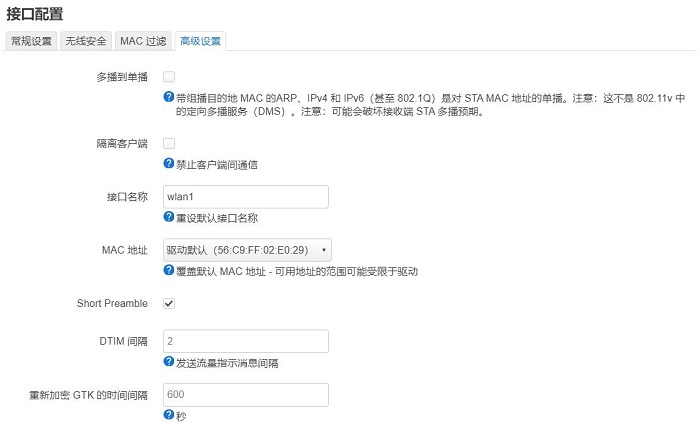
注:通过无线网卡上网不稳定,有可能会出现找不到AP的问题。
2.4 FriendlyWrt的其它操作
2.4.1 Adblock

2.4.2 统计
如温控统计、处理器统计等:


三、Ubuntu系统的测试
R3S开发板有不带eMMC版本(需要从TF卡启动系统),也有带eMMC版本(可以从eMMC启动系统,也可以从TF卡启动系统),本文档的演示均用从TF卡启动系统。不同的启动方式,对应的烧写包文件不一样,请注意匹配。
3.1 测试4G模块
将Ubuntu系统(命令行版本,无图形化桌面)烧写进TF卡。
我们测试的友善官方烧写包版本:rk3566-sd-ubuntu-noble-core-6.1-arm64-20241114.img.gz
用网线将R3S的LAN口接上级路由器,然后PC连接同一个上级路由器,插入SIM卡和烧好系统的TF卡。系统启动后,通过路由器的后台,查看R3S的ip地址,本文档中系统所获得的地址为:192.168.8.35。
PC上下载安装终端软件MobaXterm,MobaXterm下载地址:
https://mobaxterm.mobatek.net/download-home-edition.html
使用MobaXterm软件,通过SSH连接系统(用户名root,密码fa):
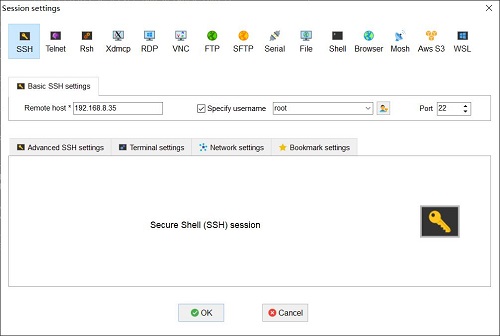
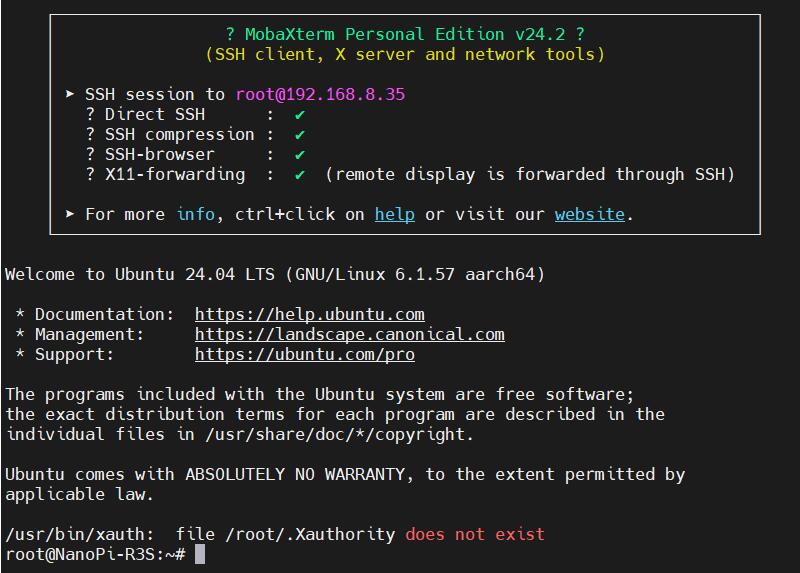
执行ifconfig -a,查看网络参数如下:

eth0是R3S的WAN口,没有接网线,所以没有IP地址;
eth1是R3S的LAN口,接上游路由器,已经正确获得了ip地址;
usb0是4G模块,已经正确获得了ip地址。
执行route,查看路由表,usb0排在第一位,因此此时是通过4G模块上网:
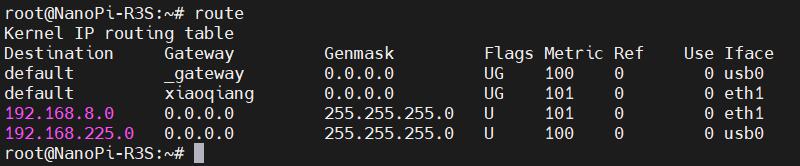
此时我们ping IP和域名,均成功,说明4G模块工作正常:
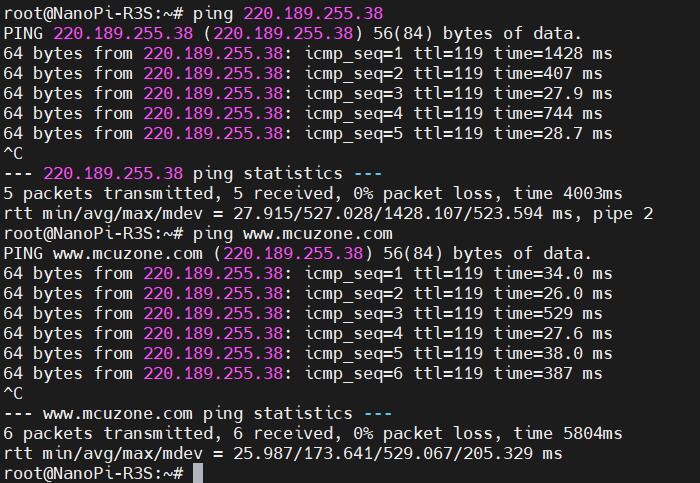
3.2 网络优先级的修改
R3S的Ubuntu系统,默认情况下,优先通过4G网络上网。
如果要优先使用有线网络上网的话,可以运行命令:
sudo ip route del default && sudo route add -net default netmask 0.0.0.0 gw 192.168.8.1
这两条命令(以“&&”分隔)的解释:
sudo ip route del default:删除路由表中的默认路由;
sudo route add -net default netmask 0.0.0.0 gw 192.168.8.1:添加有线网络的网关为新的默认路由(网关地址以实际为准)。
执行完毕后,再执行route,查看路由表,目前的默认路由为有线网络的网关(eth1排第一位):
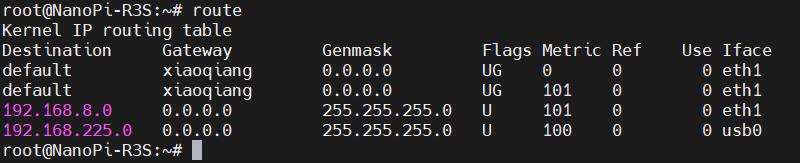
这样网络就默认走有线网络了,如果需要改回默认走4G网络,请运行:
sudo ip route del default && sudo route add -net default netmask 0.0.0.0 gw 192.168.225.1
或者重启系统即可。
其中192.168.225.1为4G模组的默认网关,请以实际为准。
注意,重启后路由表还是会恢复原状,所以如果重启后要网络继续默认走有线网络,需要再执行一次sudo ip route del default && sudo route add -net default netmask 0.0.0.0 gw 192.168.8.1。
3.3 AT命令操作
先安装usbutils:
apt install usbutils
使用lsusb查看USB设备,红框处即为4G模组:

本模块的id为05c6 90b6,记录下这个值。
使用下列命令打开ttyUSB串口,其中echo后面的值就是之前记录的ID值:
modprobe option
sh -c 'echo 05c6 90b6 > /sys/bus/usb-serial/drivers/option1/new_id'
执行上述两条命令之后执行:
ls /dev
此时应该能看到dev设备下有ttyUSB0-2三个设备:
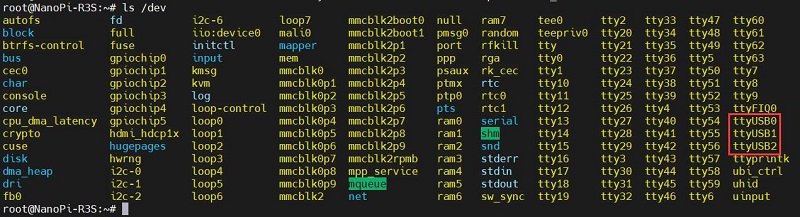
安装串口软件minicom:
apt install minicom
通过minicom打开AT命令串口:
minicom -D /dev/ttyUSB0
(注意,使用哪个串口,应以在进入此串口后,可输入运行AT命令,显示不乱码,不乱跳结果为准。)
如果需要查看回显,请键入命令:ate1,然后回车,继续键入其它命令,回车可以看到结果。
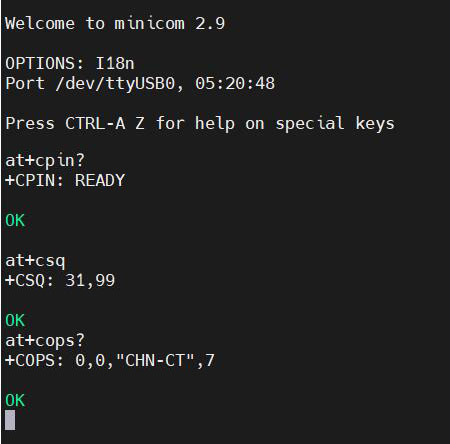
常用AT命令:
1. 检查SIM卡是否识别到:
at+cpin?
返回ready表示卡已识别,返回error要检查硬件
2. 检查天线信号质量:
at+csq
返回值在26-31表示信号OK,信号满格31;返回值在20-25表示信号勉勉强强;返回值在20以下表示信号比较糟糕或者天线没接
3. 检查注网情况:
at+cops?
正常应该返回运营商代码和7,7代表4G。
注意,以上命令只有at+csq不要加问号,另外两条命令需要加问号。
4. 查看4G模块的IMEI码:
at+cgsn
5. 重启4G模块(有时候如果重插SIM卡,热插拔不一定管用,可以用这个reset命令来复位模块):
at+reset
6. 关闭射频:
at+cfun=0
开启射频:
at+cfun=1
上述两条命令成对使用,可以在不重启4G模组的情况下让模组重新注网。
7. APN设置
普通手机SIM卡,不需要任何设置,直接使用;有些物联网卡需要设置APN才能使用,以下是用户使用提供的参考,具体的APN代码需要SIM卡运营商提供。
移动卡:
AT+CPNETAPN=0,"cmnet","",""
电信卡:
AT+CPNETAPN=0,"ctnet","",""
3.4 修改4G模组的IP地址
如果出厂默认的4G IP地址和用户使用的IP地址有冲突,或有修改IP地址的需求,则将4G模块的IP改为直接获取公网IP即可,请执行AT命令:
设置IP为公网:AT+GTIPPASS=1
设置IP为内网:AT+GTIPPASS=0
查询当前IP为公网还是内网:AT+GTIPPASS?
修改IP完毕后需要断电重启才能生效。
四、总结
此处仅介绍4G模块基于NanoPi R3S的操作,不涉及到NanoPi R3S开发板自身的操作及软件系统,关于NanoPi R3S开发板资料,请前往友善官网查阅:
https://wiki.friendlyelec.com/wiki/index.php/NanoPi_R3S/zh
联系我们
电话:13957118045
如本页面有任何疏漏、错误或者侵权,请通过上述途径联系我们,谢谢!
Copyright 2004-2025 野芯科技




 QQ:8204136
QQ:8204136